Eenvoudig te monteren ISO-servicemenu, dat is de naam van het eenvoudige script dat we kunnen toevoegen aan onze bestandsbeheerder KDE (Dolphin) om ISO-bestanden te koppelen en te ontkoppelen is slechts 2 klikken.
Hier zijn enkele afbeeldingen, zodat u kunt zien hoe eenvoudig het is:
Zodra we klikken op «Zet iso op«, Het zal ons vragen in welke map we het ISO. In mijn geval zeg ik je om het op te monteren / media / iso:
En het zal ons om ons beheerderswachtwoord vragen:
Klaar, dit is genoeg om een ISO-bestand 🙂 te mounten
Nu ... Hoe plaats ik dit in mijn KDE?
1. Open een terminal, schrijf daarin het volgende en druk op [Enter]:
cd $HOME && wget http://kde-look.org/CONTENT/content-files/148881-mountIso.desktop
2. Ze zullen in hun persoonlijke map (thuis) een bestand zien .desktop (148881-mountIso.desktop), moeten ze het voor de Dolphin-map plaatsen.
ik gebruik ArchLinux met KDE 4.8, voor mij om dat bestand in die map te plaatsen, stop ik in een terminal:
mv 148881-mountIso.desktop .kde4/share/kde4/services/
Het kan een beetje veranderen, afhankelijk van de distro die ze gebruiken, maar het zal niet veel veranderen. Als ze twijfelen, vertellen ze me welke distro ze gebruiken en help ik ze de juiste map te vinden 🙂
Dankzij maagd omdat je dit hebt gedaan en het met iedereen hebt gedeeld KDE-look.^ - ^
groeten

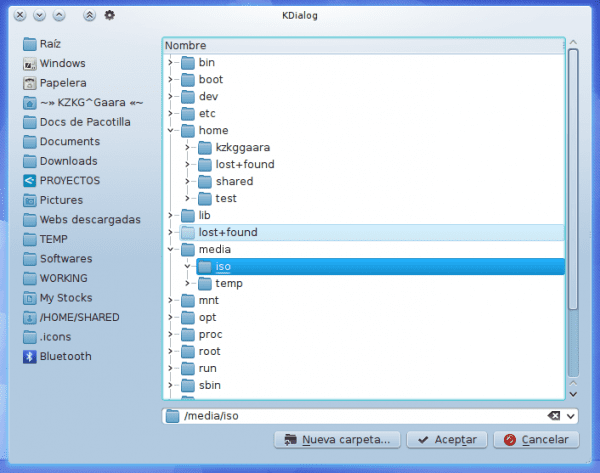
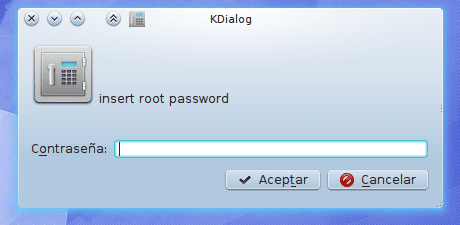
Het zou gemakkelijker moeten zijn om aangepaste acties toe te voegen in dolphin, enigszins vergelijkbaar met qtfm.
Ik zal kijken of ik een installatieprogramma maak 😀
Het is vrij eenvoudig om hehe te doen.
Ik ben mijn hele leven een Windows-gebruiker geweest, nu heb ik het eigendomsrecht verlaten en ben ik bij OPENSUSE EN KDE, ik zit al 6 jaar in linux, het heeft me veel gekost om mijn distro te vinden tot ik geeko vond, mijn tweede optie in linux is peer os, ondanks neem een aantal tijd in linux. Ik heb het nooit fulltime gebruikt, ik heb niet opgenomen met k3b. Ik stel me voor dat bij het aankoppelen van de iso een virtuele schijf wordt gemaakt met zowel de iso- als daemon-tools en die kan opnemen van de gekoppelde schijf naar de dvd….
is er voor Nautilius ???
Geen idee 🙁… dat moet er zijn, dat is er zeker, maar ik heb Gnome al een hele tijd niet meer gebruikt. Er is ook het nadeel dat ik nu met Gnome3 niet weet of de Gnome2-scripts zouden werken ...
Wat is het nut van het op deze manier mounten van .iso-bestanden vanuit de diepten van onwetendheid?
Omdat ik op internet methoden zag om het ook in gnome te doen, maar geen uitleg waar het voor is.
groeten
In mijn geval gebruik ik het als ik een iso-afbeelding van een dvd (filmpje) download, ik monteer het op deze manier om voor het opnemen te controleren of het is wat ik nodig heb xD
Om te zien of ze werken, kunt u de ISO rechtstreeks vanuit VLC laden.
Dat wist ik niet, bedankt voor de tip.
Het punt is, voor een heel persoonlijke smaak, ik hou niet van VLC 🙂
Wat betreft smaak, het is echter de beste videospeler die er momenteel is.
Ja natuurlijk, ik weet dat je veel meer opties hebt dan anderen, ik zal niet discussiëren of het beter of slechter is, maar ik weet het niet ... het is een heel persoonlijke smaak van mij, ik geef de voorkeur aan SMPlayer 😉
@Alf:
ISO-bestanden, of ook wel afbeeldingen genoemd, zijn bestanden die alle informatie op een cd, dvd, Blu-Ray enz. Bevatten. Met andere woorden, het is alsof je een van de bovengenoemde formaten op je harde schijf hebt staan. Er zijn zoveel soorten afbeeldingen als er games, films en applicaties zijn. Bovendien is het ISO-formaat niet het enige, er zijn naast ISO nog vele andere formaten zoals MDX, MDS, MDF, B5T, B6T, BWT, CCD, CDI, BIN, CUE, APE, NRG, PDI, ISZ, etc. Ze hebben allemaal dezelfde functie en elk formaat behoort tot verschillende beeldvormingsprogramma's.
Waarom een afbeelding monteren?
Het doel van het mounten van een image is om een gedrag te verkrijgen dat vergelijkbaar is met het plaatsen van een schijf (cd / dvd / Blu-Ray) met dezelfde informatie en deze niet te hoeven branden of branden om er gebruik van te maken.
Wat is het voordeel van het opslaan van afbeeldingen op mijn harde schijf?
Omdat het exacte kopieën zijn van CD / DVD / Blu-Ray's, is het alsof u een kopie hebt die nooit zal mislukken vanwege krassen.
Het maakt niet uit of je schijven verloren zijn gegaan omdat je een kopie op je harde schijf hebt staan (dit overkomt mij heel vaak).
U kunt ISO-images gebruiken om te virtualiseren en niet afhankelijk zijn van een CD / DVD / Blu-Ray (dat is wat ik altijd doe).
groeten.
Als het bijvoorbeeld een ISO is van een dvd van een film en de ISO wordt gemonteerd, kunnen we de dvd zien met een menu en alle opties opciones
Hello!
Vooral omdat het de gemakkelijkste manier is om de bestanden in de ISO-image te zien en ermee te communiceren alsof ze in een directory staan.
Ik geef je een heel typisch voorbeeld: in Windows gebruiken veel mensen de programma's UltraISO, Daemon Tools, etc.. om de afbeeldingen te mounten (virtuele eenheden maken).
Heel erg bedankt voor de bijdrage vriend, ook deze optie wist het niet: S.
Geweldig, het werkt perfect, de indicaties werken in Kubuntu en ik wist niet dat VLC de * .iso 😀 speelde
Interessante functie, maar je hoeft de console helemaal niet aan te raken. Om te installeren, opent u vanuit Dolphin de voorkeuren en in het gedeelte Services wordt het gedownload.
Groeten!
Ik vergeet altijd dat het bestaat, aangezien ik het nooit gebruik 🙂
Evenzo, zonder de terminal te gebruiken, was het net zo eenvoudig als het openen van een link, het opslaan van een bestand en het naar de map verplaatsen, hoewel er niet veel te doen is in de terminal 😀
In Chakra is een vergelijkbare maar eenvoudigere optie standaard 😀
Ik heb Chakra niet echt geprobeerd, ik heb deze optie niet gezien. Deze "add-on" voor Dolphin duurde maar heel weinig, ik elimineerde het 2 dagen nadat ik het op LOL had gezet !!!
Groeten en welkom op de site 🙂
In LinuxMint 13 KDE 64 moet je de opdrachtregel wijzigen en de eerste 4 verwijderen die verschijnt; het zou er als volgt uitzien:
mv 148881-mountIso.desktop .kde / share / kde4 / services /
Op die manier werkt het voor mij.
Het gaat geweldig in openSUSE, bedankt voor de tip.
Groeten!
Bedankt voor je reactie 😀
Het werkt niet voor mij 🙁 Ik heb het al geïnstalleerd vanaf de terminal en vanaf de services en het werkt niet voor mij. Ik heb het verplaatst zoals de kameraad Ghermain zegt, aangezien ik linuxmint 13 kde gebruik en niets laat me geen ISO mounten, wat doe ik verkeerd?
Welke specifieke fout geeft het u?
Toont het je het dialoogvenster om de ISO tenminste te selecteren?
het laat me niets zien, blijkbaar wordt het geïnstalleerd, maar het is alsof er niets is gebeurd
Laten we proberen de nieuwste versie hiervan te gebruiken, aangezien degene die ik hier heb geplaatst momenteel niet de nieuwste is: http://kde-look.org/CONTENT/content-files/148881-mountIso.desktop
Zeer goede info. Het werkte voor mij zonder problemen 😀
Dank u.
Precies wat ik nodig had!
Het spijt me dat Dolphin niet de optie heeft om het contextmenu te bewerken 🙁 In Thunar kon ik "aangepaste acties" maken.
Voorkeuren -> dolfijn configureren -> Services.